Müəllif:
Marcus Baldwin
Yaradılış Tarixi:
17 İyun 2021
YeniləMə Tarixi:
24 İyun 2024
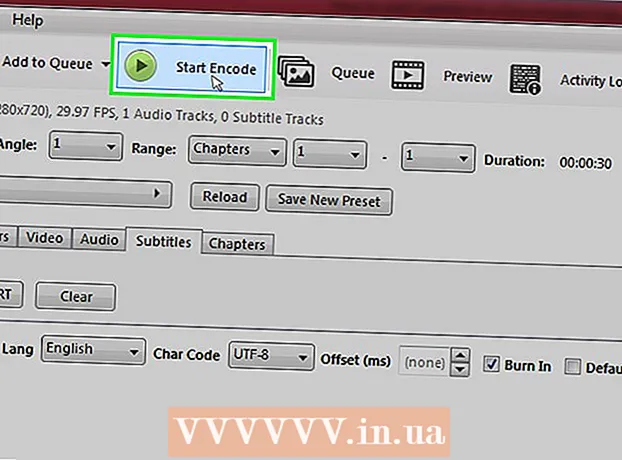
MəZmun
- Addımlar
- 4 -cü hissə 1: Windows -da Altyazı Faylını Necə Yaratmaq olar
- 4 -cü hissə 2: Mac OS X -də Altyazı Faylını Necə Yaratmaq olar
- 4 -cü hissənin 3 -ü: Altyazı faylını VLC -yə necə əlavə etmək olar
- 4 -cü hissə 4: Əl əyləcinə bir altyazı faylı necə əlavə etmək olar
- İpuçları
- Xəbərdarlıqlar
Bu məqalə, yüklənmiş videonuza altyazı necə yaradacağınızı və necə əlavə edəcəyinizi göstərəcək. Mətn redaktorunda bir altyazı faylı yaradarsanız, onu pulsuz VLC və ya HandBrake proqramından istifadə edərək videonuza əlavə edə bilərsiniz.
Addımlar
4 -cü hissə 1: Windows -da Altyazı Faylını Necə Yaratmaq olar
 1 Başlat menyusunu açın
1 Başlat menyusunu açın  . Ekranın sol aşağı küncündə Windows loqotipini vurun.
. Ekranın sol aşağı küncündə Windows loqotipini vurun.  2 Daxil edin dəftər. Bu, Notepad mətn redaktorunu axtaracaq.
2 Daxil edin dəftər. Bu, Notepad mətn redaktorunu axtaracaq.  3 Basın Notbuk. Başlat menyusunun yuxarısında tapa bilərsiniz. Notepad mətn redaktoru açılacaq.
3 Basın Notbuk. Başlat menyusunun yuxarısında tapa bilərsiniz. Notepad mətn redaktoru açılacaq.  4 İlk altyazının işarəsini daxil edin. Daxil edin 0və sonra basın ↵ Daxil edinyeni bir xətt başlamaq üçün.
4 İlk altyazının işarəsini daxil edin. Daxil edin 0və sonra basın ↵ Daxil edinyeni bir xətt başlamaq üçün. - İkinci altyazı üçün daxil edin 1, üçüncüsü üçün 2 və s.
 5 Altyazı mətni üçün bir zaman damgası yaradın. Hər bir zaman damgası HH: MM: SS.MM formatında, işarələr, simvollar -> və başqa bir boşluq arasında, yəni HH: MM: SS.MM -> HH: MM: SS.MM formatında daxil edilməlidir. ..
5 Altyazı mətni üçün bir zaman damgası yaradın. Hər bir zaman damgası HH: MM: SS.MM formatında, işarələr, simvollar -> və başqa bir boşluq arasında, yəni HH: MM: SS.MM -> HH: MM: SS.MM formatında daxil edilməlidir. .. - Məsələn, videonun 5-10 saniyəsində ilk altyazını göstərmək üçün daxil edin 00:00:05.00 --> 00:00:10.00... Bəzi hallarda saniyə ilə milisaniyə arasında nöqtə yox, vergül olmalıdır.
 6 Basın ↵ Daxil edin. Altyazı mətnini daxil etməyiniz lazım olan yeni bir xətt yaradılacaq.
6 Basın ↵ Daxil edin. Altyazı mətnini daxil etməyiniz lazım olan yeni bir xətt yaradılacaq.  7 Altyazı mətnini daxil edin. Basmasan ↵ Daxil edin, altyazı tək sətir olacaq.
7 Altyazı mətnini daxil edin. Basmasan ↵ Daxil edin, altyazı tək sətir olacaq. - İki sətirlik altyazı yaratmaq üçün mətnin bir hissəsini daxil edin, basın ↵ Daxil edin və yazmağa davam edin.
 8 İki dəfə vurun ↵ Daxil edin. Əvvəlki və sonrakı altyazıların arasına boş bir xətt daxil ediləcək.
8 İki dəfə vurun ↵ Daxil edin. Əvvəlki və sonrakı altyazıların arasına boş bir xətt daxil ediləcək.  9 Qalan altyazıları yaradın. Bunu etmək üçün altyazı işarəsi, zaman damgası, ən azı bir mətn sətri və mətnlə növbəti altyazı işarəsi arasında boş bir xətt daxil edin.
9 Qalan altyazıları yaradın. Bunu etmək üçün altyazı işarəsi, zaman damgası, ən azı bir mətn sətri və mətnlə növbəti altyazı işarəsi arasında boş bir xətt daxil edin.  10 Menyu açın Fayl. Notepadın yuxarı sol küncündədir.
10 Menyu açın Fayl. Notepadın yuxarı sol küncündədir.  11 Basın Kimi saxla. Bu seçimi Fayl menyusunda tapa bilərsiniz. "Farklı Saxla" pəncərəsi açılacaq.
11 Basın Kimi saxla. Bu seçimi Fayl menyusunda tapa bilərsiniz. "Farklı Saxla" pəncərəsi açılacaq.  12 Video üçün bir ad daxil edin. Fayl Adı mətn qutusuna altyazı faylının adı üçün altyazı yaratdığınız videonun adını daxil edin. Altyazı faylının adı ekranda göründüyü kimi video adı ilə eyni olmalıdır (böyük hərflərə diqqət yetirin).
12 Video üçün bir ad daxil edin. Fayl Adı mətn qutusuna altyazı faylının adı üçün altyazı yaratdığınız videonun adını daxil edin. Altyazı faylının adı ekranda göründüyü kimi video adı ilə eyni olmalıdır (böyük hərflərə diqqət yetirin). - Məsələn, video Office Romance adlanırsa daxil edin İş yerində sevgi münasibətləri.
 13 Fayl Növü menyusunu açın. Pəncərənin altındadır.
13 Fayl Növü menyusunu açın. Pəncərənin altındadır.  14 Basın Bütün fayllar. Menyuda bu seçimi tapa bilərsiniz.
14 Basın Bütün fayllar. Menyuda bu seçimi tapa bilərsiniz.  15 Fayl uzantısını SRT olaraq dəyişdirin. Daxil edin .srt fayl adından sonra.
15 Fayl uzantısını SRT olaraq dəyişdirin. Daxil edin .srt fayl adından sonra. - Misalımızda, altyazı faylına ad veriləcək Office Romance.srt.
 16 Altyazılarınız ingilis dilində deyilsə kodlaşdırmanı dəyişdirin. Bunun üçün:
16 Altyazılarınız ingilis dilində deyilsə kodlaşdırmanı dəyişdirin. Bunun üçün: - Pəncərənin sağ alt küncündə Kodlaşdırma menyusunu açın.
- Menyuda "UTF-8" düyməsini basın.
 17 Basın Yadda saxla. Bu düymə pəncərənin altındadır. SRT faylı seçilmiş qovluqda saxlanılacaq. İndi yaradılan altyazı faylını videoya əlavə edin.
17 Basın Yadda saxla. Bu düymə pəncərənin altındadır. SRT faylı seçilmiş qovluqda saxlanılacaq. İndi yaradılan altyazı faylını videoya əlavə edin.
4 -cü hissə 2: Mac OS X -də Altyazı Faylını Necə Yaratmaq olar
 1 Açıq Spotlight
1 Açıq Spotlight  . Ekranın sağ üst küncündəki böyüdücü şüşə simgesini vurun. Axtarış çubuğu açılacaq.
. Ekranın sağ üst küncündəki böyüdücü şüşə simgesini vurun. Axtarış çubuğu açılacaq.  2 Daxil edin mətn yazmaq. Bu TextEdit mətn redaktorunu axtaracaq.
2 Daxil edin mətn yazmaq. Bu TextEdit mətn redaktorunu axtaracaq.  3 İki dəfə vurun TextEdit. Axtarış nəticələrinin yuxarı hissəsinə yaxındır. TextEdit redaktoru açılacaq.
3 İki dəfə vurun TextEdit. Axtarış nəticələrinin yuxarı hissəsinə yaxındır. TextEdit redaktoru açılacaq.  4 İlk altyazının işarəsini daxil edin. Daxil edin 0və sonra basın ↵ Daxil edinyeni bir xətt başlamaq üçün.
4 İlk altyazının işarəsini daxil edin. Daxil edin 0və sonra basın ↵ Daxil edinyeni bir xətt başlamaq üçün. - İkinci altyazı üçün daxil edin 1, üçüncüsü üçün 2 və s.
 5 Altyazı mətni üçün bir zaman damgası yaradın. Hər bir zaman damgası HH: MM: SS.MM formatında, işarələr, simvollar -> və başqa bir boşluq arasında, yəni HH: MM: SS.MM -> HH: MM: SS.MM formatında daxil edilməlidir. ..
5 Altyazı mətni üçün bir zaman damgası yaradın. Hər bir zaman damgası HH: MM: SS.MM formatında, işarələr, simvollar -> və başqa bir boşluq arasında, yəni HH: MM: SS.MM -> HH: MM: SS.MM formatında daxil edilməlidir. .. - Məsələn, videonun 5-10 saniyəsində ilk altyazını göstərmək üçün daxil edin 00:00:05.00 --> 00:00:10.00.
 6 Basın ⏎ Qayıdış. Altyazı mətnini daxil etməyiniz lazım olan yeni bir xətt yaradılacaq.
6 Basın ⏎ Qayıdış. Altyazı mətnini daxil etməyiniz lazım olan yeni bir xətt yaradılacaq.  7 Altyazı mətnini daxil edin. Basmasan ↵ Daxil edin, altyazı tək sətir olacaq.
7 Altyazı mətnini daxil edin. Basmasan ↵ Daxil edin, altyazı tək sətir olacaq. - İki sətirlik altyazı yaratmaq üçün mətnin bir hissəsini daxil edin, basın ⏎ Qayıdış və yazmağa davam edin.
 8 İki dəfə vurun ⏎ Qayıdış. Əvvəlki və sonrakı altyazıların arasına boş bir xətt daxil ediləcək.
8 İki dəfə vurun ⏎ Qayıdış. Əvvəlki və sonrakı altyazıların arasına boş bir xətt daxil ediləcək.  9 Qalan altyazıları yaradın. Bunu etmək üçün altyazı işarəsi, zaman damgası, ən azı bir mətn sətri və mətnlə növbəti altyazı işarəsi arasında boş bir xətt daxil edin.
9 Qalan altyazıları yaradın. Bunu etmək üçün altyazı işarəsi, zaman damgası, ən azı bir mətn sətri və mətnlə növbəti altyazı işarəsi arasında boş bir xətt daxil edin.  10 Menyu açın Format. Ekranın yuxarısındadır.
10 Menyu açın Format. Ekranın yuxarısındadır.  11 Basın Mətn. Format menyusundadır.
11 Basın Mətn. Format menyusundadır.  12 Menyu açın Fayl. Ekranın sol üst tərəfindədir.
12 Menyu açın Fayl. Ekranın sol üst tərəfindədir.  13 Basın Kimi saxla. Bu seçim açılan pəncərədədir. "Saxla" pəncərəsi açılacaq.
13 Basın Kimi saxla. Bu seçim açılan pəncərədədir. "Saxla" pəncərəsi açılacaq.  14 Video üçün bir ad daxil edin. Altyazı faylının adı üçün altyazı yaratdığınız videonun adını daxil edin. Altyazı faylının adı ekranda göründüyü kimi video adı ilə eyni olmalıdır (böyük hərflərə diqqət yetirin).
14 Video üçün bir ad daxil edin. Altyazı faylının adı üçün altyazı yaratdığınız videonun adını daxil edin. Altyazı faylının adı ekranda göründüyü kimi video adı ilə eyni olmalıdır (böyük hərflərə diqqət yetirin).  15 Fayl uzantısını SRT olaraq dəyişdirin. Daxil edin .srt əvəzinə .mətn.
15 Fayl uzantısını SRT olaraq dəyişdirin. Daxil edin .srt əvəzinə .mətn.  16 Basın Yadda saxla. Bu düymə pəncərənin altındadır. SRT faylı seçilmiş qovluqda saxlanılacaq. İndi yaradılan altyazı faylını videoya əlavə edin.
16 Basın Yadda saxla. Bu düymə pəncərənin altındadır. SRT faylı seçilmiş qovluqda saxlanılacaq. İndi yaradılan altyazı faylını videoya əlavə edin.
4 -cü hissənin 3 -ü: Altyazı faylını VLC -yə necə əlavə etmək olar
 1 Altyazı faylını video qovluğunuza kopyalayın. Bunu etmək üçün altyazı faylını seçin, basın Ctrl+C (Windows) və ya . Əmr+C (Mac) kopyalamaq üçün video qovluğuna gedin və vurun Ctrl+V (Windows) və ya . Əmr+V (Makintoş).
1 Altyazı faylını video qovluğunuza kopyalayın. Bunu etmək üçün altyazı faylını seçin, basın Ctrl+C (Windows) və ya . Əmr+C (Mac) kopyalamaq üçün video qovluğuna gedin və vurun Ctrl+V (Windows) və ya . Əmr+V (Makintoş).  2 VLC -də videonu açın. Bunun üçün:
2 VLC -də videonu açın. Bunun üçün: - Windows - videonun üzərinə sağ vurun və menyudan "Birlikdə Aç"> "VLC" seçin.
- Makintoş - Videonu seçin və Fayl> Birlikdə Aç> VLC düyməsini basın.
- Kompüterinizdə VLC media pleyeri yoxdursa, yükləyin və quraşdırın.
 3 Menyu açın Altyazılar. VLC pəncərəsinin yuxarısındadır.
3 Menyu açın Altyazılar. VLC pəncərəsinin yuxarısındadır. - Mac -da bu menyu ekranın yuxarısındadır.
 4 Zəhmət olmasa seçin Altyazı parçası. Altyazılar menyusundadır. Menyu açılacaq.
4 Zəhmət olmasa seçin Altyazı parçası. Altyazılar menyusundadır. Menyu açılacaq.  5 Basın Parça 1. Bu seçim menyuda var. Altyazılar videoda göstərilir.
5 Basın Parça 1. Bu seçim menyuda var. Altyazılar videoda göstərilir.  6 Altyazı faylını əl ilə əlavə edin. Altyazılar videoda görünmürsə, onları əl ilə əlavə edin (VLC -ni bağlasanız, altyazıları yenidən əlavə etməli olacaqsınız):
6 Altyazı faylını əl ilə əlavə edin. Altyazılar videoda görünmürsə, onları əl ilə əlavə edin (VLC -ni bağlasanız, altyazıları yenidən əlavə etməli olacaqsınız): - Subtitle Track düyməsini basın.
- Altyazı Faylını Əlavə et düyməsini basın.
- Altyazı faylını seçin.
- Aç düyməsini basın.
4 -cü hissə 4: Əl əyləcinə bir altyazı faylı necə əlavə etmək olar
 1 Əl əyləcini açın. Ananas şüşəsi simgesini vurun.
1 Əl əyləcini açın. Ananas şüşəsi simgesini vurun. - Kompüterinizdə HandBrake yoxdursa, https://handbrake.fr/ saytında pulsuz yükləyin.
 2 Basın Fayl (Fayl) istənildikdə. Bu menyu HandBrake pəncərəsinin sol tərəfindədir. Bir Explorer (Windows) və ya Finder (Mac) pəncərəsi açılır.
2 Basın Fayl (Fayl) istənildikdə. Bu menyu HandBrake pəncərəsinin sol tərəfindədir. Bir Explorer (Windows) və ya Finder (Mac) pəncərəsi açılır. - İstənilmirsə, pəncərənin sol üst hissəsindəki "Açıq Mənbə" düyməsini və sonra menyudan "Fayl" düyməsini basın.
 3 Bir video seçin. İstədiyiniz videonun olduğu qovluğa gedin və üzərinə vurun.
3 Bir video seçin. İstədiyiniz videonun olduğu qovluğa gedin və üzərinə vurun.  4 Basın Aç (Açıq). Pəncərənin sağ alt tərəfindədir.
4 Basın Aç (Açıq). Pəncərənin sağ alt tərəfindədir.  5 Basın Baxın (Baxış). Səhifənin ortasındadır. Bir pəncərə açılacaq.
5 Basın Baxın (Baxış). Səhifənin ortasındadır. Bir pəncərə açılacaq.  6 Fayl üçün bir ad daxil edin və onu saxlamaq üçün bir qovluq seçin. Altyazılı video üçün bir ad daxil edin və sonra videonun saxlanılacağı qovluğu seçin.
6 Fayl üçün bir ad daxil edin və onu saxlamaq üçün bir qovluq seçin. Altyazılı video üçün bir ad daxil edin və sonra videonun saxlanılacağı qovluğu seçin.  7 Basın tamam. Pəncərənin sağ alt küncündədir.
7 Basın tamam. Pəncərənin sağ alt küncündədir.  8 Nişana keçin Altyazılar (Altyazılar). Əl əyləci pəncərəsinin altındakı tapacaqsınız.
8 Nişana keçin Altyazılar (Altyazılar). Əl əyləci pəncərəsinin altındakı tapacaqsınız.  9 Basın SRT idxal edin (SRT idxalı). Pəncərənin sol tərəfindədir.
9 Basın SRT idxal edin (SRT idxalı). Pəncərənin sol tərəfindədir. - Windows kompüterində əvvəlcə standart altyazı parçasını çıxarın; Bunu etmək üçün yolun sağındakı qırmızı X işarəsini vurun.
- Mac -da, Parçalar menyusunu açın və Xarici SRT əlavə et seçin.
 10 SRT faylını seçin. Yaradılan SRT faylını tapın və üzərinə vurun.
10 SRT faylını seçin. Yaradılan SRT faylını tapın və üzərinə vurun.  11 Basın Aç (Açıq). SRT faylı HandBrake -ə əlavə olunacaq.
11 Basın Aç (Açıq). SRT faylı HandBrake -ə əlavə olunacaq.  12 "Yaz" yazısının yanındakı qutuyu işarələyin. Altyazı fayl adının sağ tərəfindədir. İndi altyazılar həmişə videoda göstəriləcək, yəni video digər video pleyerlərlə uyğun olacaq.
12 "Yaz" yazısının yanındakı qutuyu işarələyin. Altyazı fayl adının sağ tərəfindədir. İndi altyazılar həmişə videoda göstəriləcək, yəni video digər video pleyerlərlə uyğun olacaq.  13 Basın Kodlamağa başlayın (Kodlamağa başlayın). Əl əyləci pəncərəsinin yuxarısındadır. HandBrake, altyazı faylını videoya əlavə etməyə başlayacaq.
13 Basın Kodlamağa başlayın (Kodlamağa başlayın). Əl əyləci pəncərəsinin yuxarısındadır. HandBrake, altyazı faylını videoya əlavə etməyə başlayacaq. - Proses başa çatdıqdan sonra altyazılı video seçilmiş qovluqda görünəcək.
İpuçları
- Videonuzu onlayn yayımlamaq istəyirsinizsə, videonuza SRT faylı əlavə etmək üçün YouTube -dan istifadə edin.
- Altyazı faylları yaratmaq asan deyil, lakin, məsələn, YouTube və ya xüsusi xidmətlər tərəfindən edilən audio transkripsiyalardan (səs tanıma) daha dəqiqdir.
Xəbərdarlıqlar
- Videoya altyazı əlavə etmək çox uzun çəkə bilər.



